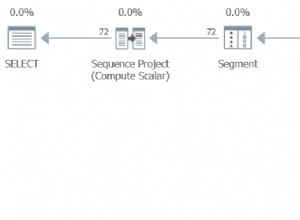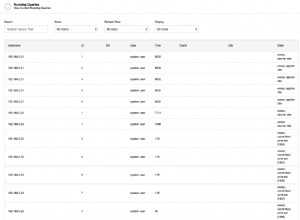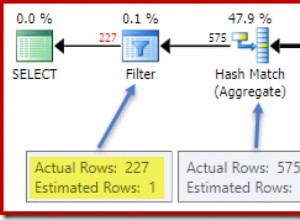Oracle JDeveloper जावा EE और Oracle एप्लिकेशन डेवलपमेंट फ्रेमवर्क (ADF) के समर्थन के साथ एक Java IDE है। पहले के एक लेख में, हमने Oracle क्लाउड प्लेटफ़ॉर्म पर Oracle डेटाबेस के साथ Oracle JDeveloper का उपयोग करने पर चर्चा की थी। JDeveloper IBM DB2, Apache डर्बी, SQL सर्वर और MySQL सहित आमतौर पर उपयोग किए जाने वाले रिलेशनल डेटाबेस के लिए समर्थन प्रदान करता है। अगले तीन लेखों में, हम Oracle क्लाउड प्लेटफ़ॉर्म पर एक MySQL डेटाबेस सेवा तक पहुँचने के लिए JDeveloper के उपयोग पर चर्चा करेंगे और डेटाबेस कार्य जैसे तालिका बनाना, तालिका डेटा जोड़ना, तालिका को क्वेरी करना और परिणाम सेट का निर्यात करना। पहले लेख में निम्नलिखित भाग हैं:
- पर्यावरण की स्थापना
- Oracle Cloud Platform पर MySQL डेटाबेस सेवा बनाना
- MySQL सेवा तक पहुंच सक्षम करना
- निष्कर्ष
पर्यावरण की स्थापना
Oracle क्लाउड प्लेटफ़ॉर्म खाते की आवश्यकता है और एक निःशुल्क परीक्षण उपलब्ध है। स्थापित करने के लिए आवश्यक एकमात्र सॉफ्टवेयर Oracle JDeveloper 12c है। स्थापना के बाद, जब जेडी डेवलपर शुरू होता है, तो उपयोगकर्ता को भूमिका चुनने के लिए कहा जाता है। भूमिका चुनें स्टूडियो डेवलपर (सभी सुविधाएं) , जैसा चित्र 1 में दिखाया गया है।
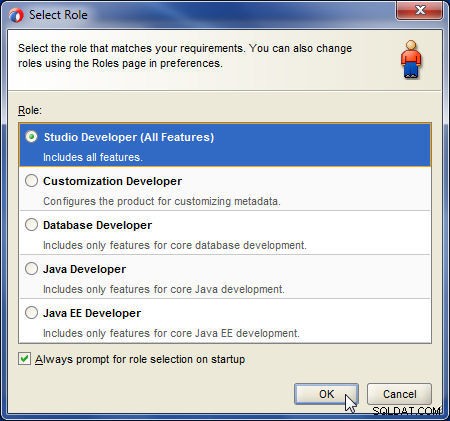
चित्र 1: स्टूडियो डेवलपर के रूप में भूमिका चुनना
JDeveloper IDE कंसोल चित्र 2 में दिखाया गया है।
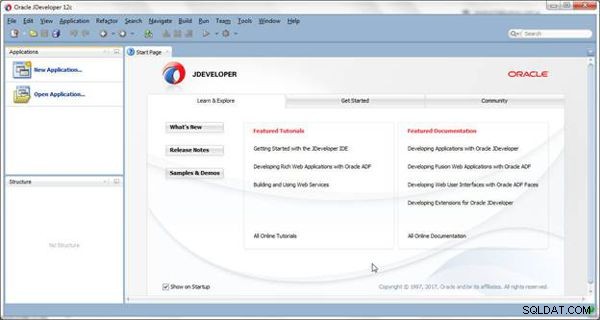
चित्र 2: जडेवलपर कंसोल
Oracle Cloud Platform पर MySQL डेटाबेस सेवा बनाना
Oracle क्लाउड खाता बनाने के बाद, उपयोगकर्ता को उपयोगकर्ता नाम और पासवर्ड के अलावा एक पहचान डोमेन भेजा जाता है। क्लाउड सेवाओं तक पहुंचने के लिए एक यूआरएल भी भेजा जाता है, जैसे कि पिछले लिंक में एक यूआरएल। Oracle क्लाउड सर्विसेज प्लेटफॉर्म में URL लॉग का उपयोग करें और इंस्टेंस बनाएं . चुनें डैशबोर्ड . से , जैसा कि चित्र 3 में दिखाया गया है।
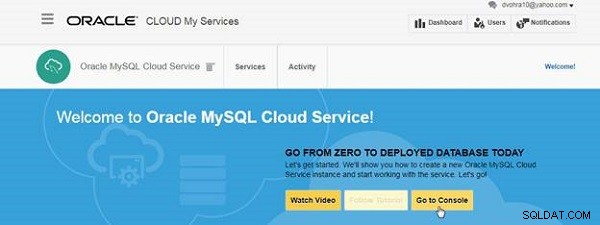
चित्र 3: डैशबोर्ड>इंस्टेंस बनाएं
इंस्टेंस बनाएं . में संवाद में, सभी सेवाएं चुनें टैब पर क्लिक करें और बनाएं . क्लिक करें MySQL . के लिए सेवा, जैसा कि चित्र 4 में दिखाया गया है।
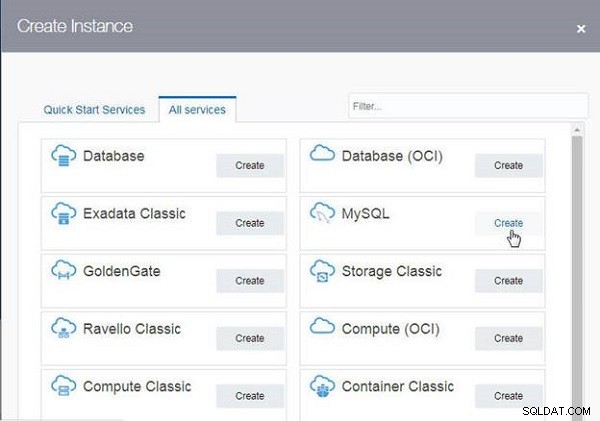
चित्र 4: सभी सेवाएं>MySQL>बनाएं
Oracle MySQL क्लाउड सर्विस लॉन्च हो जाती है, जैसा कि चित्र 5 में दिखाया गया है। कंसोल पर जाएं Click क्लिक करें एक MySQL डेटाबेस सेवा बनाना शुरू करने के लिए।
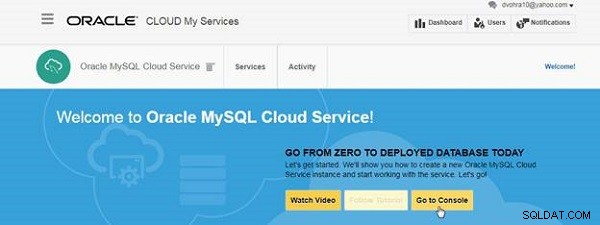
चित्र 5: Oracle MySQL क्लाउड सर्विस>कंसोल पर जाएं
कंसोल में, सेवा बनाएं click क्लिक करें (चित्र 6 देखें) एक नई MySQL डेटाबेस सेवा बनाना शुरू करने के लिए।
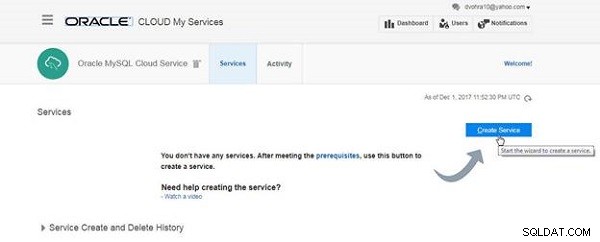
चित्र 6: सेवा बनाएं
सेवा बनाएं . में विज़ार्ड, एक सेवा का नाम निर्दिष्ट करें (mysqldb उदाहरण के तौर पर) और एक क्षेत्र . चुनें , जो हो सकता है कोई वरीयता नहीं , जैसा कि चित्र 7 में दिखाया गया है। पहले पृष्ठ पर ये केवल दो आवश्यक फ़ील्ड हैं। वैकल्पिक रूप से, एक विवरण निर्दिष्ट करें और अधिसूचना ईमेल . मीटरिंग फ़्रीक्वेंसी एक डिफ़ॉल्ट मान हार्ड-कोडित है। अगला क्लिक करें ।
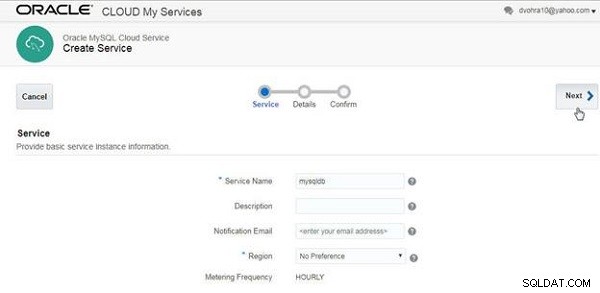
चित्र 7: सेवा का नाम और क्षेत्र निर्दिष्ट करना
इसके बाद, सेवा विवरण प्रदान करें, जिसमें कॉन्फ़िगरेशन, MySQL कॉन्फ़िगरेशन, बैकअप और पुनर्प्राप्ति कॉन्फ़िगरेशन शामिल हैं, और बैकअप अनुभागों से डेटा प्रारंभ करें, जैसा कि चित्र 8 में दिखाया गया है। आकृति की गणना करें का चयन करें। , जो CPU और RAM के लिए एक पूर्व-निर्धारित कॉन्फ़िगरेशन है। OC3 . की डिफ़ॉल्ट सेटिंग एक पूर्व-निर्धारित कॉन्फ़िगरेशन है जिसमें 1.0 ओसीपीयू और 7.50 जीबी रैम शामिल है।
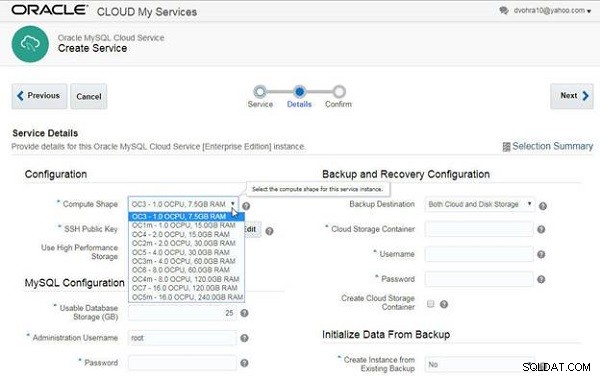
चित्र 8: गणना आकार का चयन करना
इसके बाद, संपादित करें . क्लिक करें SSH सार्वजनिक कुंजी . के लिए बटन उदाहरण के लिए सार्वजनिक कुंजी का चयन करने या बनाने के लिए, जैसा कि चित्र 9 में दिखाया गया है। एक सार्वजनिक कुंजी का उपयोग किया जाता है यदि वीएम इंस्टेंस को सीधे लिनक्स बैश शेल में एक्सेस किया जाना है, लेकिन एक से MySQL सेवा से कनेक्ट होने पर इसकी आवश्यकता नहीं है। आईडीई जैसे जेडी डेवलपर। भले ही SSH सार्वजनिक कुंजी का उपयोग किया जाना हो, सार्वजनिक कुंजी को बनाना आवश्यक है।
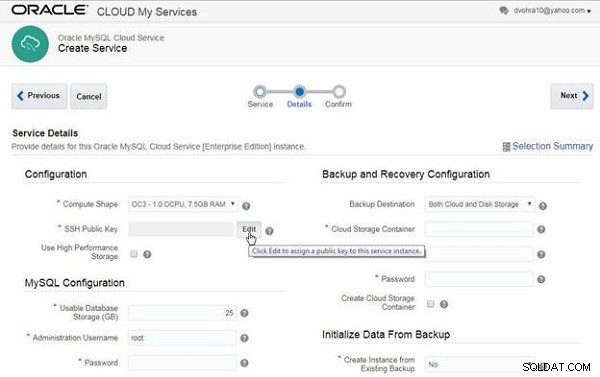
चित्र 9: SSH सार्वजनिक कुंजी>संपादित करें
VM एक्सेस के लिए SSH सार्वजनिक कुंजी संवाद शुरू हो जाता है, जैसा कि चित्र 10 में दिखाया गया है। नई कुंजी बनाएं पर क्लिक करें विकल्प पर क्लिक करें और एक नई SSH सार्वजनिक कुंजी बनाने के लिए Enter क्लिक करें।
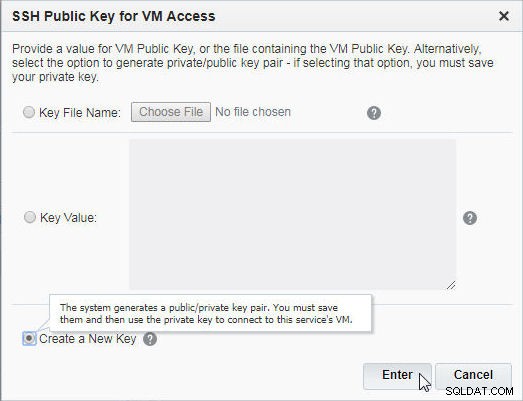
चित्र 10: VM एक्सेस के लिए SSH सार्वजनिक कुंजी
एक SSH कुंजी जोड़ी बन जाती है। डाउनलोड करें क्लिक करें (चित्र 11 देखें) की जोड़ी को डाउनलोड करने के लिए।
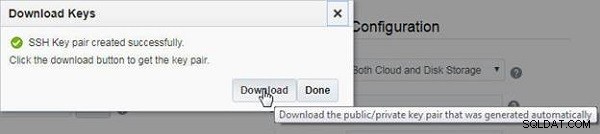
चित्र 11: SSH कुंजी जोड़ी डाउनलोड कर रहा है
SSH कुंजी जोड़ी ज़िप फ़ाइल डाउनलोड हो जाती है और सार्वजनिक कुंजी SSH सार्वजनिक कुंजी फ़ील्ड में जुड़ जाती है। बैकअप और पुनर्प्राप्ति कॉन्फ़िगरेशन . में , बैकअप गंतव्य . में से किसी एक को चुनें विकल्प—क्लाउड और डिस्क संग्रहण दोनों , क्लाउड स्टोरेज , और कोई नहीं . भंडारण विकल्प कोई नहीं चित्र 12 में चयनित दिखाया गया है।
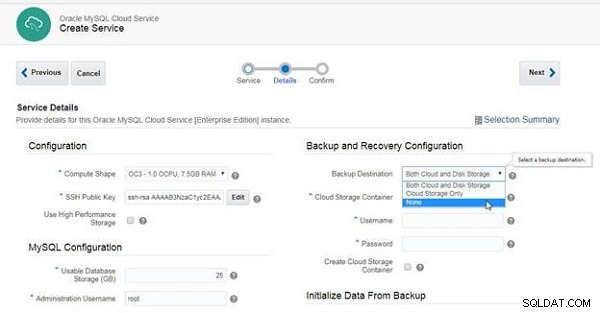
चित्र 12: बैकअप गंतव्य का चयन करना
बैकअप से डेटा इनिशियलाइज़ करें>मौजूदा बैकअप से इंस्टेंस बनाएं . चुनें जैसा नहीं , जैसा कि चित्र 13 में दिखाया गया है।
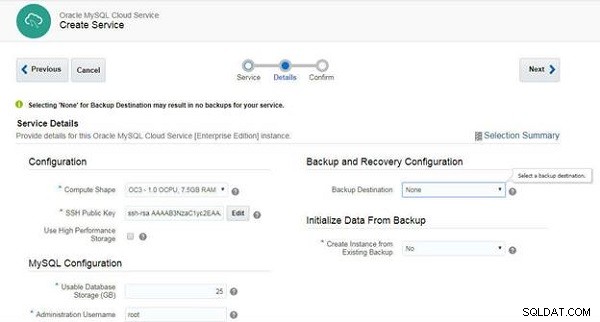
चित्र 13: बैकअप से आरंभिक डेटा सेट करना
MySQL कॉन्फ़िगरेशन में, प्रयोग योग्य संग्रहण 25 जीबी का डिफ़ॉल्ट मान है। रूट . के लिए पासवर्ड निर्दिष्ट करें चित्र 14 में दिखाई गई पासवर्ड आवश्यकताओं वाले उपयोगकर्ता। दोनों पासवर्ड और पासवर्ड की पुष्टि करें फ़ील्ड को समान मान निर्दिष्ट करना चाहिए।
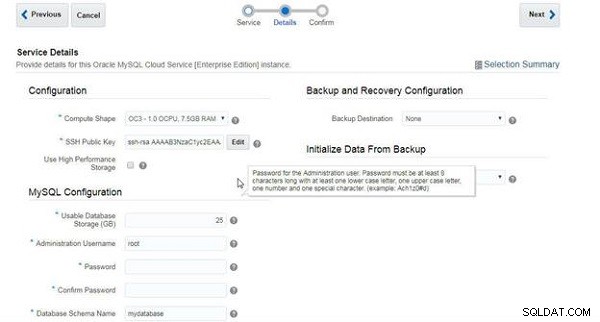
चित्र 14: पासवर्ड आवश्यकताएँ
एक डेटाबेस स्कीमा नाम निर्दिष्ट करें (mysqldb एक उदाहरण के रूप में), जैसा कि चित्र 15 में दिखाया गया है। MySQL पोर्ट 3306 का डिफ़ॉल्ट मान है।
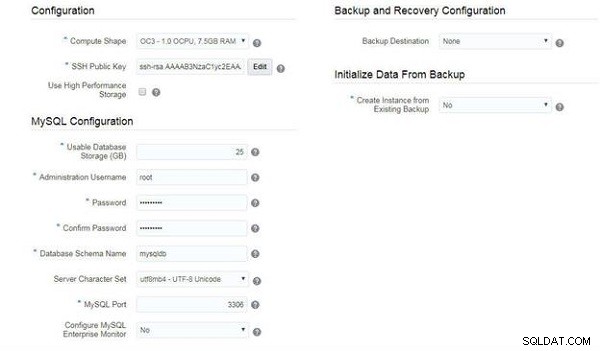
चित्र 15: डेटाबेस स्कीमा और पोर्ट निर्दिष्ट करना
अगला क्लिक करें (चित्र 16 देखें)।
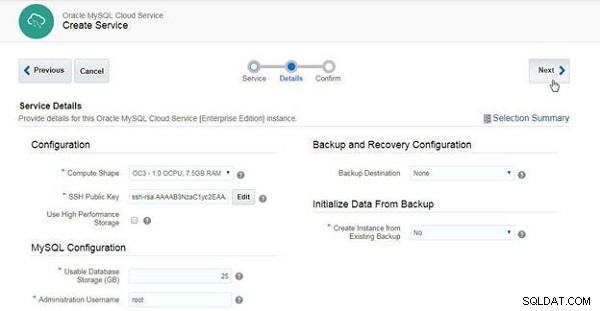
चित्र 16: सेवा विवरण>अगला
पुष्टिकरण पृष्ठ पर, बनाएं . क्लिक करें , जैसा कि चित्र 17 में दिखाया गया है, MySQL डेटाबेस सेवा बनाने के लिए।
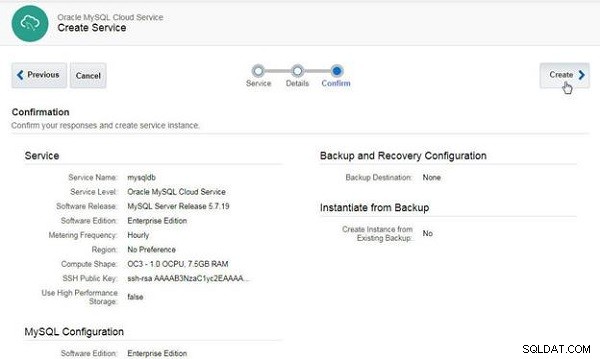
चित्र 17: पुष्टिकरण>बनाएं
MySQL सेवा बनना शुरू हो जाती है, जैसा कि चित्र 18 में "सेवा बनाना..." संदेश द्वारा दिखाया गया है। ताज़ा करें क्लिक करें समय-समय पर सेवा की स्थिति को अद्यतन करने के लिए। सेवा के निर्माण के बाद एक संदेश भेजा जाता है यदि सेवा बनाते समय एक अधिसूचना ईमेल प्रदान किया जाता है (चित्र 7 देखें)।
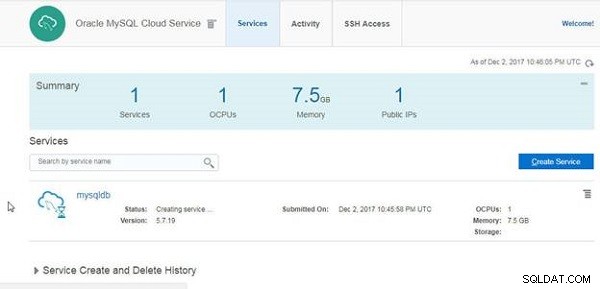
चित्र 18: MySQL सेवा बनाना
जब MySQL सेवा बन जाती है, तो सबमिट किया जाता है टाइमस्टैम्प को इस पर बनाया गया . से बदल दिया जाता है टाइमस्टैम्प, जैसा कि चित्र 19 में दिखाया गया है। एक संग्रहण सेवा उदाहरण के लिए मूल्य आवंटित हो जाता है। सर्विस आइकॉन में लगे घंटे का चश्मा भी हटा दिया जाता है।
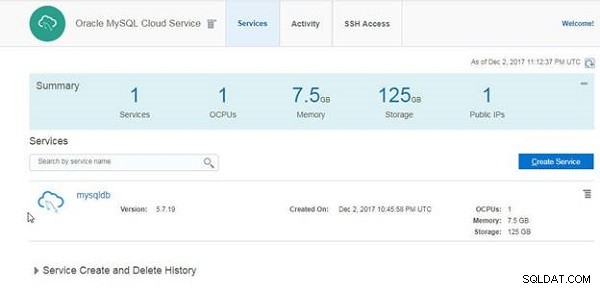
चित्र 19: MySQL सेवा बनाई गई
MySQL सेवा तक पहुंच सक्षम करना
डिफ़ॉल्ट रूप से, एक नई MySQL सेवा को व्यापक सार्वजनिक इंटरनेट से एक्सेस नहीं किया जा सकता है। एक स्थानीय मशीन से एक जेडी डेवलपर सहित इंटरनेट से पहुंच सक्षम करने के लिए, सेवा को प्रबंधित करने के लिए आइकन पर क्लिक करें और पहुंच नियम का चयन करें। , जैसा कि चित्र 20 में दिखाया गया है।
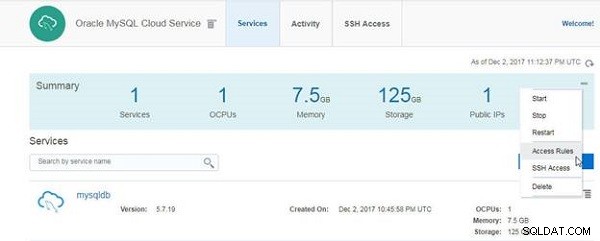
चित्र 20: प्रवेश नियम
पहुंच नियम प्रबंधित करने के लिए आइकन क्लिक करें ora_p2admin_mysql (चित्र 21 देखें) और सक्षम करें . चुनें ।
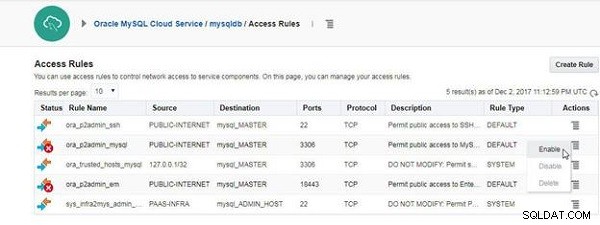
चित्र 21: पोर्ट 3306 पर एक्सेस की अनुमति देने के लिए एक्सेस रूल के लिए सक्षम का चयन करना
पहुंच नियम सक्षम करें . में संवाद, सक्षम करें click क्लिक करें , जैसा कि चित्र 22 में दिखाया गया है।
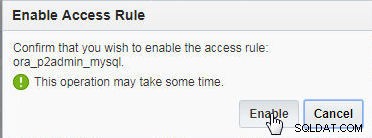
चित्र 22: एक्सेस नियम सक्षम करें
पहुंच नियम सक्षम हो जाता है, जैसा कि चित्र 23 में दिखाया गया है।
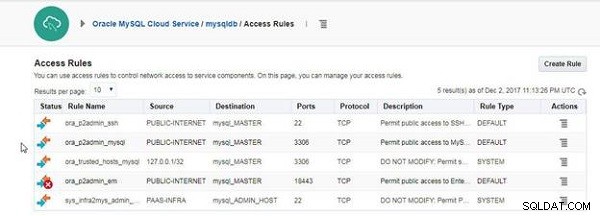
चित्र 23: पोर्ट 3306 के लिए एक्सेस नियम सक्षम किया गया
सेवाओं पर लौटने के लिए क्लिक करें . पर क्लिक करें लिंक, जैसा कि चित्र 24 में दिखाया गया है।
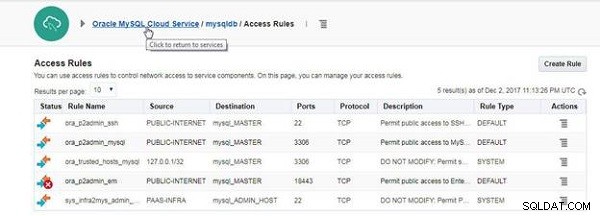
चित्र 24: सेवाओं पर लौटने के लिए क्लिक करें
निष्कर्ष
इस लेख में, हमने Oracle क्लाउड प्लेटफ़ॉर्म पर एक MySQL सेवा बनाई और सेवा के लिए बाहरी इंटरनेट एक्सेस को सक्षम किया। बाद के लेखों में, हम JDeveloper के साथ सेवा से जुड़ने पर चर्चा करेंगे और डेटाबेस के लिए विभिन्न JDeveloper सुविधाओं का उपयोग करेंगे।